
Was ist OCR?
OCR steht für Optical Character Recognition (optische Zeichenerkennung). Es handelt sich um eine weit verbreitete Technologie, die die optische Erkennung von Text in Bildern, wie z.B. gescannten Dokumenten und Fotos, ermöglicht.
Mit seiner integrierten OCR-Technologie (Optical Character Recognition) bietet PDFelement einen nützlichen OCR Converter, der Text aus PDF-Dokumenten konvertieren kann. Das Layout und die Formatierungselemente des Dokuments - Kopf- und Fußzeilen, Grafiken, Fußnoten, Seitennummerierung und Untertitel - bleiben erhalten und werden reproduziert.
Mit einem Mausklick machen Sie PDF-Scans in HD-Qualität
bearbeitbar und durchsuchbar.
Sichere, konforme und professionelle PDF-Software - Preisgekrönt.
PDFelement hat die G2 Best Software Awards 2024 - Top 50 Office Products gewonnen, wurde nach ISO 27001 - Information Security Management zertifiziert und ist ein anerkanntes Mitglied der PDF Association.



Ein intelligenter OCR Reader für alle.
Wie konvertiert man gescannte PDFs in bearbeitbare PDFs?



FAQs über OCR PDF.
vereinfacht durch KI.
Schneller, einfacher und preiswerter PDF Editor. PDFs konvertieren, bearbeiten, signieren und mehr.
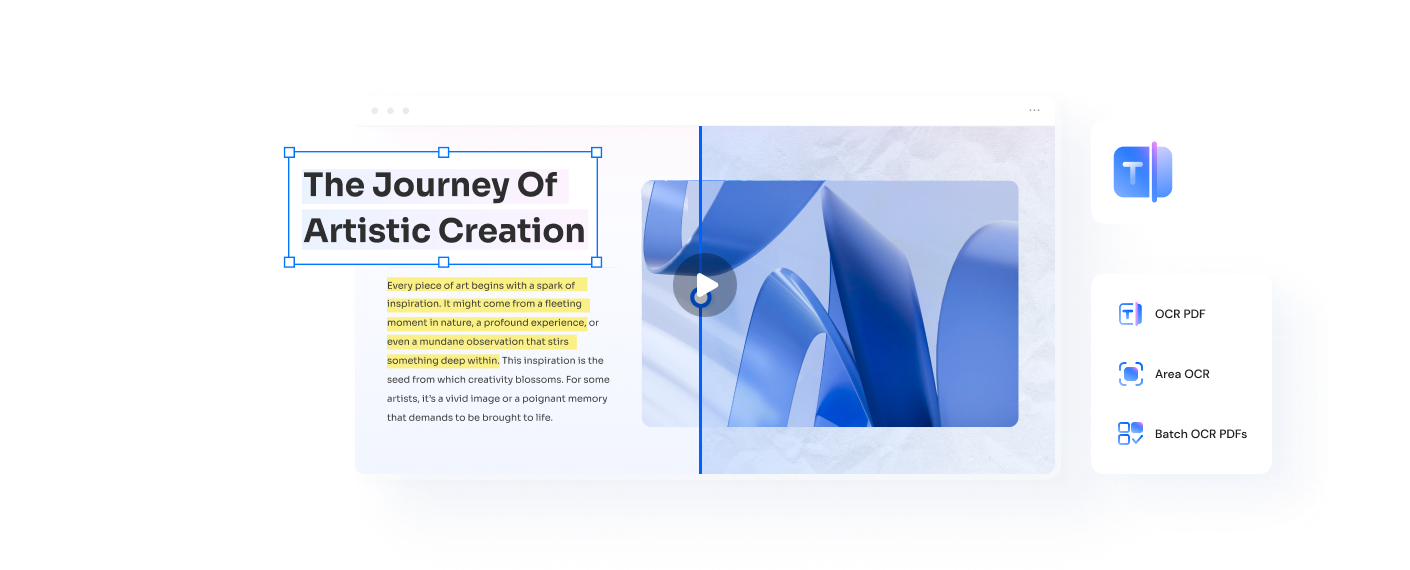

































IT-Dienstleistung
Verwenden Sie die OCR-PDF-Funktion, um PDF-Scans in durchsuchbare Dateien zu konvertieren und als bearbeitbare Office-Formate zu speichern, um verschiedene Arten von erfassten Daten zu verwalten und zu kategorisieren.
-- Preston, Programmierer
Kreativer Service
Konvertieren Sie heruntergeladene Webseiten im Stapel mit OCR, um sie durchsuchbar zu machen und Daten zu extrahieren.
-- Edna, Künstlerin
Bildung
Lesen Sie akademische Zeitschriften, von denen viele bebildert sind und nutzen Sie die PDFelement OCR-Funktion, um Sätze zu markieren und Schlüsselwörter in Artikeln zu suchen, um die Rechercheeffizienz zu verbessern.
-- Marty, Forscher